क्या आप यह जानना चाहेंगे कि आईड्रेक ई-मेल नोटिफिकेशन सेटअप को कॉन्फ़िगर करने का तरीका कैसे उपयोग किया जाए? इस ट्यूटोरियल में, हम आपको दिखाने जा रहे हैं कि अलर्ट ट्रिगर सक्रिय होने पर ई-मेल भेजने के लिए आईड्रेक इंटरफेस को कैसे कॉन्फ़िगर करें।
कॉपीराइट © 2018-2021 Techexpert.tips द्वारा।
सभी अधिकार सुरक्षित हैं. इस प्रकाशन का कोई भी भाग प्रकाशक की पूर्व लिखित अनुमति के बिना किसी भी रूप में या किसी भी माध्यम से पुनरुत्पादित, वितरित या प्रेषित नहीं किया जा सकता है।
उपकरण सूची
यहां आप इस ट्यूटोरियल बनाने के लिए इस्तेमाल उपकरणों की सूची पा सकते हैं।
इस लिंक में इस ट्यूटोरियल को बनाने के लिए इस्तेमाल की जाने वाली सॉफ्टवेयर लिस्ट भी दिखाई देगी।
डेल iDRAC प्लेलिस्ट:
इस पृष्ठ पर, हम डेल आईडीआरएसी से संबंधित वीडियो की सूची तक त्वरित पहुंच प्रदान करते हैं।
FKIT नाम के हमारे यूट्यूब चैनल की सदस्यता लेना न भूलें।
डेल iDRAC संबंधित ट्यूटोरियल:
इस पृष्ठ पर, हम डेल आईडीआरएसी से संबंधित ट्यूटोरियल की एक सूची तक त्वरित पहुंच प्रदान करते हैं।
ट्यूटोरियल iDrac - ईमेल अधिसूचना सेटअप
एक ब्राउज़र सॉफ्टवेयर खोलें, अपने आईडीआरएसी इंटरफेस के आईपी पते को दर्ज करें और प्रशासनिक वेब इंटरफेस तक पहुंचें।

प्रॉम्प्ट स्क्रीन पर प्रशासनिक लॉगिन की जानकारी दर्ज करें।
फैक्टरी डिफ़ॉल्ट पहुंच जानकारी:
• उपयोगकर्ता नाम: रूट
• पासवर्ड: केल्विन
सफल लॉगिन के बाद प्रशासनिक मेन्यू प्रदर्शित किया जाएगा।
सर्वर मेनू तक पहुंचें और अलर्ट विकल्प का चयन करें।

स्क्रीन के शीर्ष पर, SNMP और ईमेल सेटिंग्स टैब तक पहुंचें।

एसएमटीपी (ईमेल) सर्वर एड्रेस सेटिंग क्षेत्र का पता लगाएं।
अपने नेटवर्क के लिए एसएमटीपी सर्वर कॉन्फ़िगरेशन फिट करें और लागू बटन पर क्लिक करें।
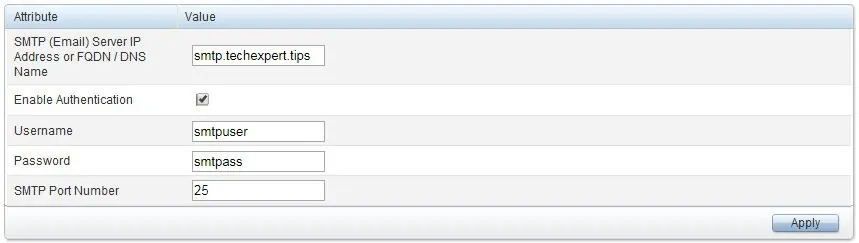
गंतव्य ईमेल पते क्षेत्र का पता लगाएं और अपने ई-मेल पते दर्ज करें।
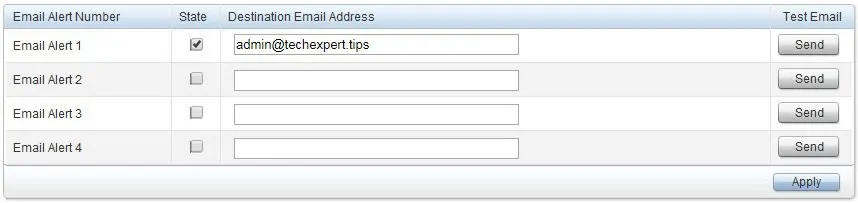
स्क्रीन के शीर्ष पर, अलर्ट टैब तक पहुंचें और iDrac अलर्ट सुविधा को सक्षम करें।

अलर्ट और रिमोट सिस्टम लॉग इनॉगरेशन एरिया का पता लगाएं और ई-मेल बॉक्स की जांच करें।
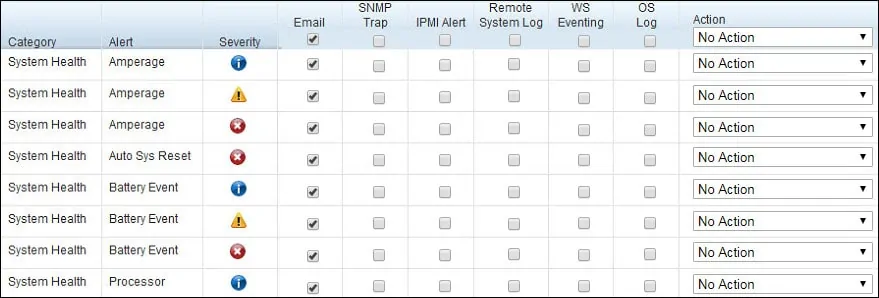
बधाइयाँ! आपने आईडीआरक्यूई ईमेल नोटिफिकेशन सेटअप समाप्त कर दिया है।
